Kullanacağımız resim iphone’da çekildiğinden konu ile alakasız da
olsa ufak bir aydınlatma işlemi gerçekleştirmenizde fayda var.
Image->Adjustments->Bright&Contrast fonksiyonundaki bölmeleri
arttırarak resmi canlandırın.
Dijital resimlerde göze batan bir yapaylık vardır.
[Linkleri görebilmek için üye olun veya giriş yapın.] genelde bu yapaylıktan kaçmak için kullanılsa da orjinal resimleri
yapaylaştırma işinde de başarılı olabilir.
Layer penceresinin altında bulunan Layer Mask butonuna basın.
[Linkleri görebilmek için üye olun veya giriş yapın.] tool’u
seçin. Foreground color’u siyah olarak ayarlayın. Arkaplandan profili
ayıklamak için arkaplanı siyah ile boyayın. Siz siyahı sürdükçe maske
aktif olacaktır.
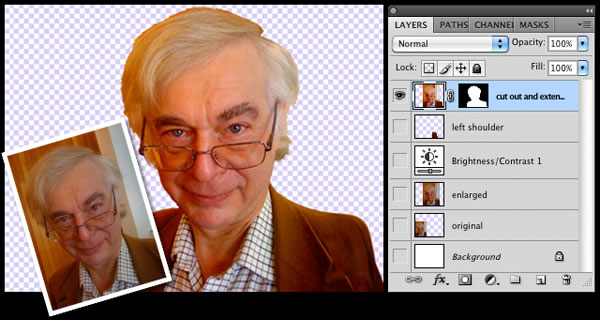
Maskenin layer penceresindeki thumbnail kutusuna sağ tıklayın ve
Apply Mask’ı seçin.
Ctrl-J ile 4 kez kopyalayın.
İlk kopyanın blend modu Difference olarak ayarlayın.
İkinci kopyaya Filter->Filter Gallery->Poster Edges efektini
uygulayın.
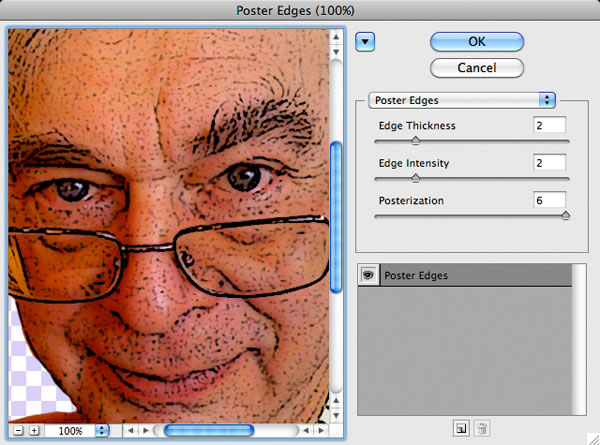
Sıradaki layera Accented Edges efektini uygulayın. Blend modu Overlay
olarak değiştirin.
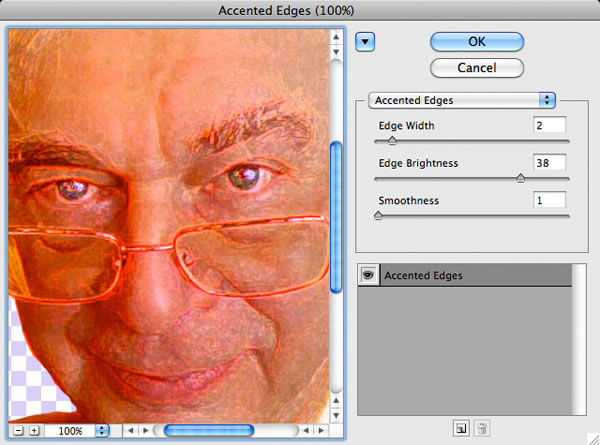
Ve en üstteki son kopyaya Glowing Edges efektini uygulayın. Blend
modu Lighten olarak ayarlayın. Opacity’yi %50′ye indirin.
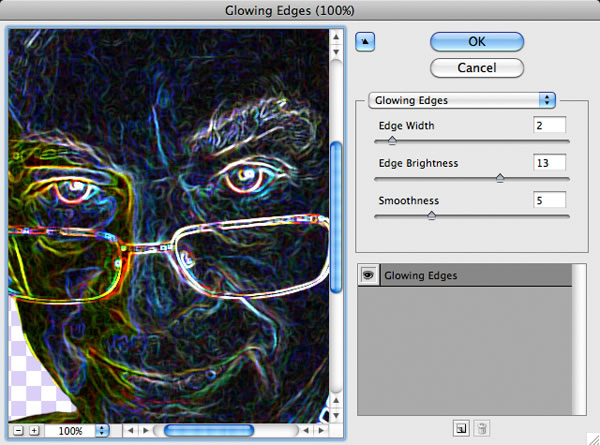
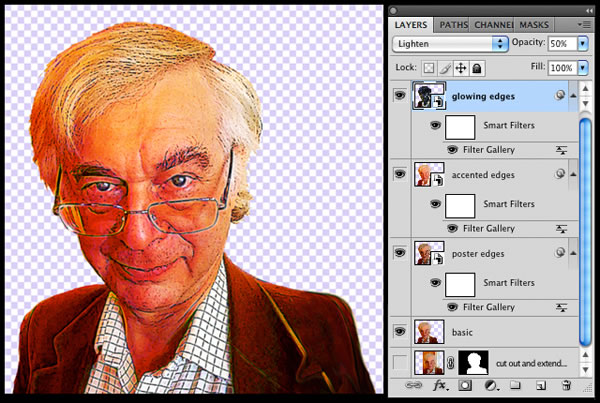
Tüm layerları seçin. (Ctrl-A) Birleştirin. (Ctrl-E). Kopyalayın.
(Ctrl-J)
Şimdi Smudge tool ile resimde gösterildiği gibi renklerin akış yönüne
doğru boyama yapın. Bu boyama görüntüyü yumuşatacağı gibi dijital yani
yapay bir görünüm de kazandıracak.
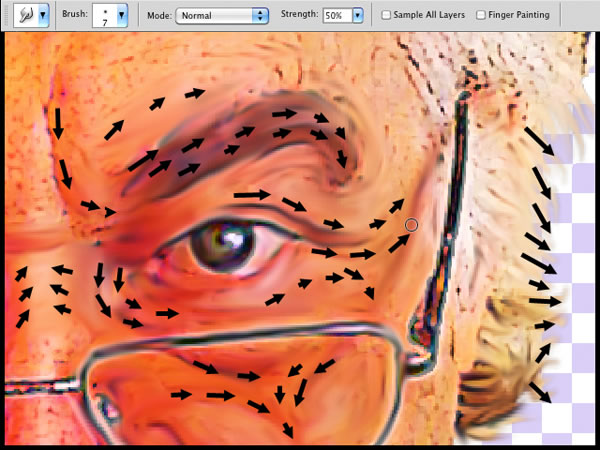
Keskinleşmesi gereken sivri ve uç bölgeleri Sharpen tool ile ön plana
çıkartın. Fazla detaylı ve ön planda bölgeler için Blur toolu kullanın.
Nasa’dan beleşe yürüttüğümüz arkaplanı kullanarak sonucumuzu
yayınlıyoruz:
[Linkleri görebilmek için üye olun veya giriş yapın.]